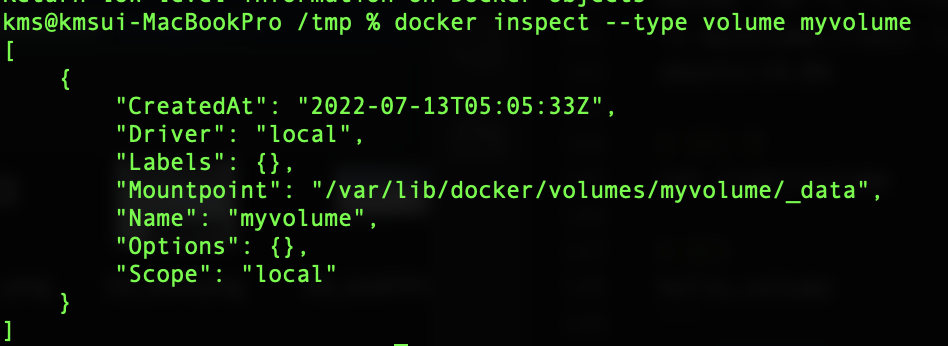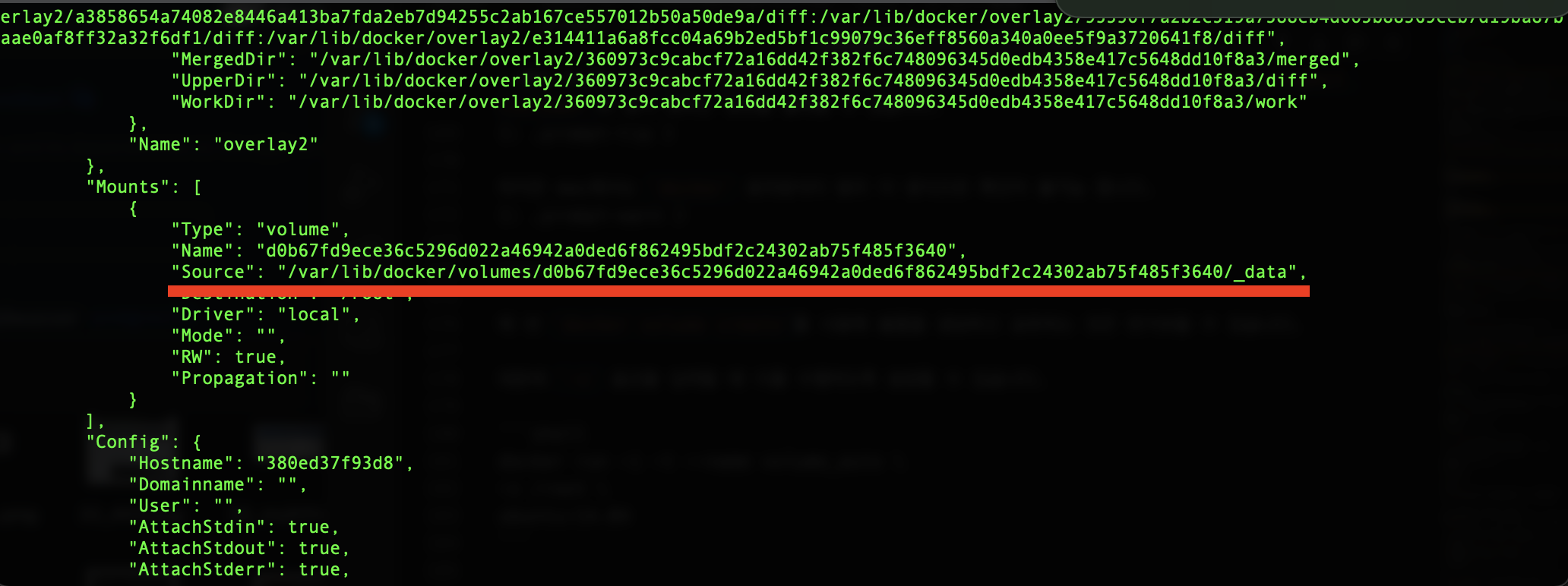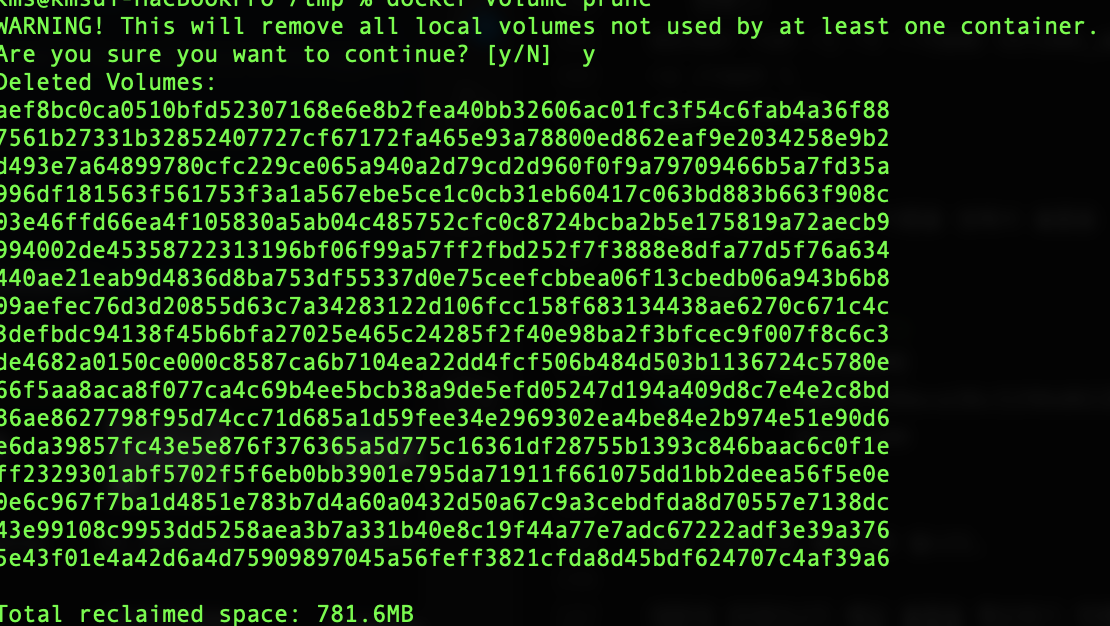Docker - 도커 볼륨
시작하세요! 도커/쿠버네티스 책 정리글입니다.
✍️ 도커 볼륨
도커 이미지로 컨테이너를 생성하면 이미지는 읽기전용이 된다고 합니다.
컨테이너의 변경이력이나 정보는 별도로 저장하는데, 컨테이너가 관리 합니다.
만약에 mysql와 wordpress를 함께 쓰는 도커가 있다고 가정하면 mysql은 wordpress에서 작성한 정보들을 가지고 있을 것인데 그 정보들은 컨테이너에서 가지고 있고, 이미지는 mysql을 실행하기 위한 정보만을 가지고 있다고 합니다.
문제는 mysql컨테이너를 삭제하면 컨테이너에서 가지고 있던 정보가 삭제 된다는 것 입니다.
한 번 삭제하면 데이터 복구가 어려운 관계로 컨테이너를 삭제하지 않기 위해 컨테이너의 데이터를 영속적 데이터로 활용할 수 있는 방법이 몇 가지 방법을 제공하고 있습니다.
가장 활용하기 쉬운 방법이 볼륨을 사용하는 것.
- 호스트와 볼륨을 공유
- 볼륨 컨테이너를 활용
- 도커가 관리하는 볼륨을 생성
위 방법들을 활용하여 컨테이너를 삭제해도 데이터는 삭제되지 않도록 설정할 수 있다고 합니다.
처음부터 차근차근히 알아보겠습니다.
☝️ 1. 호스트 볼륨 공유
M1칩 기준 다음 명령어로 mysql 데이터베이스 컨테이너와 워드프레스 웹 서버 컨테이너를 생성하겠습니다.
1
2
3
4
5
6
7
# mysql M1
docker run -d \
--name wordpressdb_hostvolume \
-e MYSQL_ROOT_PASSWORD=password \
-e MYSQL_DATABASE=wordpress \
-v /tmp/wordpress_db:/var/lib/mysql \
mysql:5.7
1
2
3
4
5
6
7
8
9
# wordpress
docker run -d \
-e WORDPRESS_DB_HOST=mysql \
-e WORDPRESS_DB_USER=root \
-e WORDPRESS_DB_PASSWORD=password \
--name wordpress_hostvolume \
--link wordpressdb_hostvolume:mysql \
-p 80 \
wordpress
-v옵션은 호스트의/tmp/wordpress_db디렉터리와 컨테이너의var/lib/mysql디렉터리를 공유한다는 뜻입니다.
그러면 /tmp/wordpress_db에는 다음과 같이 나오게 됩니다.
var/lib/mysql은mysql이 데이터베이스의 데이터를 저장하는 기본 디렉터리입니다.
만약 컨테이너에 파일들이 존재하는데 이를 공유하는 시도를 한다면 호스트 디렉터리에 있는 파일들이 엎어씌워집니다. -v옵션을 통한 호스트 볼륨 공유는 호스트의 디렉터리를 컨테이너의 디렉터리에 마운트 합니다.
☝️ 2. 볼륨 컨테이너
-v 옵션으로 볼륨을 사용하는 컨테이너를 다른 컨테이너와 공유하는 방법입니다.
컨테이너를 생성할 때 --volumes-from옵션을 지정하면 -v, --volume옵션을 적용한 컨테이너의 볼륨과 공유할 수 있습니다.
예를들어서 volume_overide라는 컨테이너는 위에서 작성한 /tmp/wordpress_db의 내용을 /home/testdir_2에 공유한다고 하면
1
2
3
4
docker run -i -t \
> --name volumes_from_container \
> --volumes-from volume_overide \
> ubuntu:14.04
명령어를 통해 voumes_from_container 컨테이너도 공유받을 수 있습니다.
이를 통해서 여러 개의 컨테이너가 동일한 컨테이너에 볼륨을 공유해 사용할 수 있습니다.
이러한 구조를 통해서 호스트에서 볼륨만 공유하고 별도의 역할은 각 컨테이너에 맡길 수 있습니다.
☝️ 3. 도커 볼륨
도커 자체가 제공하는 볼륨 기능입니다.
docker volume으로 시작하며 docker volume create로 볼륨을 생성할 수 있습니다.
1
docker volume create --name myvolume
myvolume이라는 볼륨을 생성했고, 다음 명령을 통해 확인할 수 있습니다.
1
2
3
# docker volume ls
DRIVER VOLUME NAME
local myvolume
해당 볼륨은 로컬호스트에 저장되며 도커 엔진에 의해 생성되고 삭제될 수 있습니다.
그 다음 myvolume을 사용하는 컨테이너를 생성해야 합니다.
1
2
3
4
5
6
docker run -i -t --name myvolume_1 \
-v myvolume:/root/ \
ubuntu:14.04
# 접속 후
echo hello,volume >> /root/volume
이러면 /root/volume에 “hello,volume”이 쓰이게 됩니다.
그리고 /root에 쓰이는 모든 것들은 myvolume에 같이 공유될 것입니다.
이를 확인하기 위해 다른 컨테이너를 생성해 봐야합니다.
1
2
3
4
5
6
7
8
9
docker run -i -t --name myvolume_2 \
-v myvolume:/root/ \
ubuntu:14.04
# 접속 후
cat /root/volume
# 결과
hello,volume
실제 volume파일을 생성하지 않아도 컨테이너에 존재해 있고 확인도 가능합니다.
이를 통해서 도커 볼륨도 여러 개의 컨테이너에 공유되어 활용될 수 있습니다.
볼륨은 디렉터리 단위로서 도커 엔진에서 관리합니다.
도커볼륨도 호스트 볼륨과 마찬가지로 호스트에 데이터를 보존하지만 파일이 실제 어디에 저장되는지는 사용자는 알 필요가 없다고 합니다.
docker inspect명령어를 통해 실제 도커 볼륨이 어디에 저장되는지 알 수 있습니다.
type을 사용한 것은 볼륨에 대한 정보를 알고 싶음을 명시적으로 표현한 것입니다.
뿐만 아니라
docker container inspect <cotainer name>,docker volume inspect <volume>와 같이 원하는 정보를 출력할 수 있습니다.
하지만 mac에서는
docker동작방식이 달라 이 방식으로 확인이 불가능 합니다.
매 번 docker volume create를 사용해 볼륨을 생성하고 공유하는 것은 번거로울 수 있습니다.
때문에 -v 옵션을 입력할 때 이를 수행하도록 설정할 수 있습니다.
1
2
3
docker run -i -t --name volume_auto \
-v /root \
ubuntu:14.04
이렇게 하면 자동으로 이름을 정해서 볼륨을 만들어 줍니다.
1
2
3
4
# docker volume ls
DRIVER VOLUMENAME
local d0b67fd9ece36c5296d022a46942a0ded6f862495bdf2c24302ab75f485f3640
local myvolume
대신 16진수로 들어가게 됩니다.
때문에 컨테이너가 해당 볼륨을 확인하기 위해서는 docker container insepect가 필요합니다.
1
docker container inspect volume_auto
도커 볼륨을 생성하고 삭제하다보면 불필요한 볼륨이 남아있을 때가 있습니다.
도커 볼륨을 사용하고 있는 컨테이너를 삭제해도 볼륨은 삭제되지 않기 때문입니다.
사용되지 않는 볼륨을 한 번에 삭제하려면 docker volume prune를 사용합니다.
1
docker volume prune
위의 방식들처럼 컨테이너가 아닌 외부에 데이터를 저장하고 컨테이너는 그 데이터로 동작하게끔 설계하는 것을 stateless하다고 말합니다.
컨테이너는 상태[데이터]를 외부로부터 주입받고 컨테이너가 삭제되어도 데이터는 보존되므로 이러한 컨테이너 설계는 도커를 사용할 때 매우 바람직한 설계라고 합니다.
이와 반대로 컨테이너가 상태[데이터]를 자체적으로 저장하고 있는 경우 stateful하다고 합니다. 이러한 설계는 지양하는 편이 좋습니다.
-v옵션 대신--mount옵션을 사용할 수 있습니다. 구문이 좀 더 명시적입니다.docker run -i -t --name mount_option_1 \ --mount type=volume, source=myvolume, target=/root \ ubuntu:14.04호스트의 디렉터리를 컨테이너 내부에 마운트하는 경우 type에bind를, source에는 호스트의 디렉터리 경로를 지정해야 합니다.